Gnome Shell เป็นหนึ่งใน Linux ที่ได้รับความนิยมมากที่สุดสภาพแวดล้อมเดสก์ท็อปอยู่ที่นั่นและผู้ผลิตลีนุกซ์หลักส่วนใหญ่เกือบทุกรายใช้เป็นค่าเริ่มต้น แม้จะได้รับความนิยมจาก Gnome แต่ก็มีปัญหาจริงที่ทำให้ผู้ใช้ทั่วไปยอมรับ หากคุณชอบเดสก์ท็อป Gnome แต่หวังว่าจะใช้งานง่ายขึ้นอีกนิดคุณไม่ใช่คนเดียว ในความเป็นจริงมันไม่ใช่เรื่องแปลกที่ผู้ใช้ Gnome โดยเฉลี่ยจะมีการติดตั้งส่วนขยายอย่างน้อยหนึ่งตัวที่ปรับเปลี่ยนเดสก์ท็อปในบางวิธี เป็นเพราะสิ่งนี้เราได้ตัดสินใจที่จะทำวิธีง่ายๆในการทำให้เชลล์ Gnome นั้นใช้งานง่ายและตอบสนองบน Linux
แจ้งเตือนสปอยเลอร์: เลื่อนลงและดูวิดีโอบทแนะนำท้ายบทความนี้
เปิดใช้งาน System Tray อีกครั้ง
ตั้งแต่เวอร์ชัน 326, Gnome Shell ซ่อนไอคอนถาดระบบสำหรับโปรแกรมบน Linux ที่ไม่สอดคล้องกับ Gnome เวอร์ชันล่าสุด พวกเขารู้จักกันในชื่อ“ ไอคอนดั้งเดิม” โปรแกรมเช่น Discord, Steam, Dropbox และอื่น ๆ ยังคงใช้เทคโนโลยีนี้อยู่และหากคุณใช้ Linux PC ที่มี Gnome 3.26 นี่อาจอธิบายได้ว่าทำไมคุณไม่เห็นไอคอนถาดอีกต่อไป .
อย่างเป็นทางการ Gnome Shell ขอเสนอวิธีการเปิดใช้งานถาดนี้อีกครั้ง แต่ทุกคนที่ต้องการเห็นไอคอนเหล่านี้จะต้องติดตั้งส่วนขยายของบุคคลที่สามแทน เปิดเบราว์เซอร์ของคุณ (Chrome หรือ Firefox) ไปที่หน้าดาวน์โหลด TopIcons และติดตั้งส่วนขยายนี้โดยคลิกที่ปุ่มตัวเลื่อน
หมายเหตุ: คุณจะต้องมีปลั๊กอินการรวมเบราว์เซอร์สำหรับ Chrome / Firefox เพื่อติดตั้งส่วนขยายเช่น TopIcons ทำตามคำแนะนำของเราที่นี่เพื่อให้มันดำเนินต่อไปถ้าคุณยังไม่มีมันใน Linux PC ของคุณ!
เมื่อคุณคลิกแถบเลื่อนการติดตั้งแบบผุดขึ้นจะปรากฏขึ้นบนหน้าจอ คลิก“ ติดตั้ง” เพื่อให้ TopIcons ทำงาน จากที่นี่ไอคอนถาดแบบดั้งเดิมทั้งหมดจะปรากฏขึ้นบนแผง
การสลับหน้าต่างที่ดีขึ้น

วิธีการเริ่มต้นที่ผู้ใช้เลื่อนผ่าน Gnome คือคลิก "กิจกรรม" ในพื้นที่นี้มีภาพรวมของทุกแอปพลิเคชันที่เปิดอยู่และผู้ใช้สามารถเลือกแอปใดก็ได้ในเมนู นอกจากนี้ส่วนกิจกรรมของ Gnome Shell ยังมีท่าเรือที่มีรายการโปรดรวมถึงหน้าต่างแบบเปิด ที่กล่าวว่าท่าเรืออาจสร้างความรำคาญให้ผู้ใช้บางรายใช้เวลาคลิกอย่างน้อยหนึ่งครั้งเพื่อเข้าถึง
เพื่อให้การนำทาง Gnome Shell ง่ายขึ้นให้พิจารณาทำให้ Gnome Dock มองเห็นได้ตลอดเวลา ผู้ใช้สามารถแก้ปัญหานี้ด้วยส่วนขยาย "Dash To Dock" ที่มีชื่อเสียง ด้วยมันผู้ใช้สามารถมีท่าเรือถาวรเพื่อย้ายระหว่างโปรแกรมที่เปิดเข้าถึงรายการโปรดและอื่น ๆ ได้อย่างรวดเร็ว
ติดตั้ง Dash To Dock ผ่านร้าน Gnome Extension ก่อนหน้านี้ให้คลิกแถบเลื่อนเพื่อเริ่มการติดตั้งจากนั้นคลิกปุ่มติดตั้งด้านในป๊อปอัพที่ปรากฏขึ้นเพื่อเปิดใช้งาน
ต้องการปรับแต่งการตั้งค่าท่าเรือของคุณหรือไม่ เปิดเครื่องมือ Gnome Tweak คลิก "ส่วนขยาย" เลื่อนลงไปที่ "Dash to Dock" และคลิกปุ่มการตั้งค่าที่อยู่ถัดจากเครื่องมือ จากที่นี่คุณจะสามารถแก้ไขตัวเลือกทั้งหมดที่ Dash to Dock นำเสนอได้
เปิดใช้ตัวเลือกย่อเล็กสุดและขยายใหญ่สุด
หากคุณเพิ่งเริ่มใช้ Gnome Shell มันอาจทำให้ตกใจคุณจะพบว่าไม่มีปุ่ม "ย่อขนาด" และ "ขยายใหญ่สุด" เหตุผลเบื้องหลังสิ่งนี้คือไม่จำเป็นต้องใช้ปุ่มเหล่านี้เมื่อพื้นที่ "กิจกรรม" ของ Gnome บรรลุเป้าหมายเดียวกันโดยประมาณ การมาที่ Gnome จากสภาพแวดล้อมเดสก์ท็อปอื่นนั้นสามารถเกิดขึ้นได้เนื่องจากการออกแบบที่แปลกประหลาดโดยเฉพาะอย่างยิ่ง โชคดีที่มีความเป็นไปได้ที่จะเปิดใช้งานการตั้งค่าเหล่านี้อีกครั้ง ตรวจสอบให้แน่ใจว่าคุณได้ติดตั้ง“ Tweak Tool” (aka Gnome Tweak Tool) ที่ติดตั้งแล้ว
เมื่อคุณได้รับ Tweak Tool บน Linux PC ของคุณให้เปิดมันขึ้นและมองไปทางด้านซ้ายของแอพ คลิกที่“ Windows” ในพื้นที่นี้เลื่อนลงและมองหาแถบเลื่อนถัดจาก“ ย่อ” และ“ ขยายใหญ่สุด” คลิกแถบเลื่อนทั้งสองข้างถัดจากตัวเลือกเหล่านี้เพื่อเปิดใช้
แค่นั้นแหละ! เพลิดเพลินกับตัวเลือกการย่อและขยายใหญ่สุดใน Gnome Shell!
การเพิ่มการเข้าถึงไฟล์ด่วน
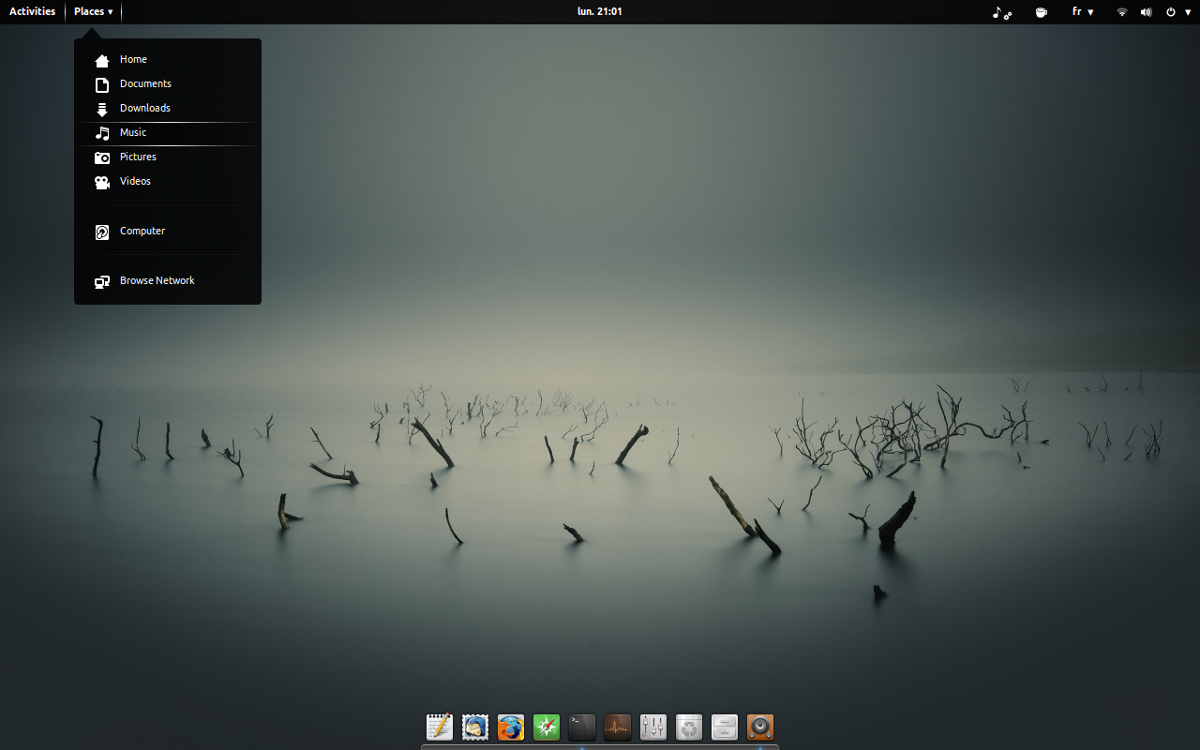
ต้องค้นหาตัวจัดการไฟล์หรือคลิกทุกครั้งที่คุณต้องการจัดการไฟล์บนเดสก์ท็อป Gnome ของคุณสามารถทำให้รำคาญได้ วิธีที่ยอดเยี่ยมในการทำให้ผู้ใช้ Gnome Shell เป็นมิตรคือปรับช่องแสดงสถานะของสถานที่ ด้วยคุณจะสามารถคลิก "สถานที่" ในแผงควบคุมและจากทางลัดการเข้าถึงโฟลเดอร์ ผู้ใช้สามารถเข้าถึงไดรฟ์ที่ติดตั้ง, โฟลเดอร์เครือข่าย, ตำแหน่งโฟลเดอร์เริ่มต้น (เอกสาร, ดาวน์โหลด, ฯลฯ ) รวมถึงที่คั่นหน้าแบบกำหนดเองที่บันทึกไว้
ไม่เหมือนกับส่วนขยายอื่น ๆ มากมายในรายการนี้ตัวบ่งชี้สถานที่จัดส่งมาพร้อมกับ Gnome แม้ว่าจะปิดใช้งานอยู่ก็ตาม หากต้องการเปิดใช้งานใหม่ให้เปิด Tweaks แล้วคลิก ส่วนขยาย และเลื่อนดูรายการที่ติดตั้ง ค้นหา“ สถานที่” และคลิกแถบเลื่อนถัดจากเพื่อเปิดใช้งาน
เมื่อเปิดใช้งานผู้ใช้จะสามารถเข้าถึงสถานที่ได้จากแผง Gnome ด้านบน
ปิดภาพเคลื่อนไหว

Gnome นั้นยอดเยี่ยม แต่มันไม่สามารถทำงานได้อย่างรวดเร็วคอมพิวเตอร์ช้าลงเนื่องจากมันอาศัยภาพเคลื่อนไหวเป็นอย่างมาก ในการทำให้สภาพแวดล้อมเดสก์ท็อป Gnome เคลื่อนที่ได้รวดเร็วยิ่งขึ้นบนเครื่องประเภทนี้ให้ลองปิดใช้งานภาพเคลื่อนไหว ใช่มันจะดูไม่ดีเท่าที่ควรและจะไม่มีอะไรที่น่าประหลาดใจนักที่จะมอง แต่มันเป็นการแลกเปลี่ยนที่ดีถ้าระบบของคุณไม่สามารถจัดการกับการตั้งค่าเริ่มต้นได้
หากต้องการปิดใช้งานภาพเคลื่อนไหวใน Gnome ให้เปิด Tweakเครื่องมือ. ภายในเครื่องมือให้ดูที่ส่วน "ลักษณะที่ปรากฏ" ด้านล่างสุดมีแถบเลื่อนข้าง "เปิดใช้งานภาพเคลื่อนไหว" คลิกที่เดอร์เพื่อปิดเอฟเฟ็กต์ตัวจัดการหน้าต่างการเปลี่ยนผ่านและอื่น ๆ
เร่งความเร็ว Gnome Shell
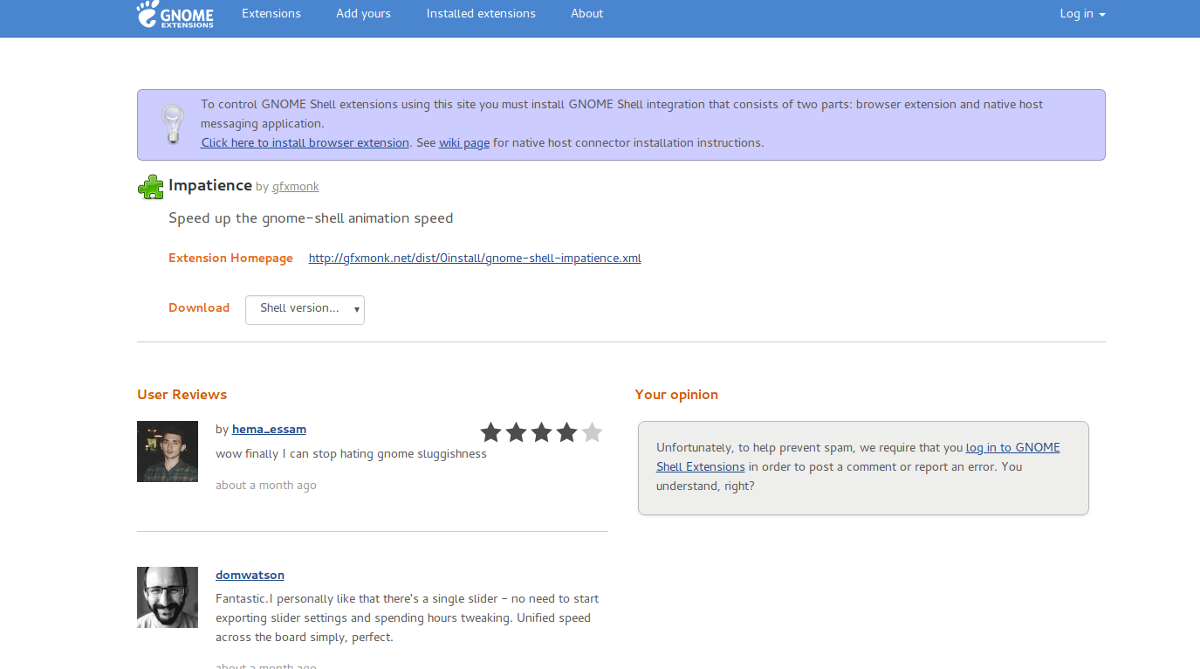
หากการปิดภาพเคลื่อนไหวไม่เหมาะสำหรับคุณนั่นก็คือนามสกุล Gnome ที่จะปรับปรุงความเร็วให้ดียิ่งขึ้นไปอีก แทนที่จะปิดใช้งานภาพเคลื่อนไหวมันปรับการตั้งค่าเพื่อให้ภาพเคลื่อนไหวใน Gnome นั้นเร็วขึ้นมาก การปรับเปลี่ยนนี้เหมาะสำหรับผู้ที่มีเครื่องพีซีที่ยอดเยี่ยมซึ่งรู้สึกว่า Gnome Desktop ช้า (ไม่ใช่คอมพิวเตอร์) ในการทำให้มันใช้งานได้ตรงไปที่หน้าของมันในที่เก็บส่วนขยายของ Gnome คลิกแถบเลื่อนบนหน้าจากนั้นเลือก "ติดตั้ง" บนป๊อปอัป
จากที่นี่กด Alt + F2 เพื่อเปิดกล่องโต้ตอบคำสั่ง พิมพ์“ r” แล้วกด Enter บนแป้นพิมพ์ของคุณ การดำเนินการนี้จะรีสตาร์ท Gnome (เฉพาะใน X11 ไม่ใช่ Wayland) และส่วนขยายความอดทนจะเริ่มทำงาน
ปรับแต่งอื่น ๆ
ต้องการวิธีอื่น ๆ ในการปรับปรุง Gnome Shell ของคุณประสบการณ์ใช้งานเดสก์ท็อปลองอ่านบทความเกี่ยวกับ Gnome extension ครอบคลุมส่วนขยาย Gnome ที่แตกต่างกันมากมายที่ผู้ใช้สามารถติดตั้งเพื่อทำให้เดสก์ท็อปดีขึ้น










ความคิดเห็น